
Google минулого місяця оновив браузер Chrome з функцією довгоочікуваного темного режиму в Windows 10. Коли ви вмикаєте системну темну тему в параметрах Windows 10, браузер Google враховує цю команду і автоматично перемикається в темний режим.
Однак не всім користувачам до душі. Темна тема Chrome дійсно схожа на режим браузера інкогніто, і через що перегляд сторінок може бути трохи заплутаним для багатьох користувачів. Якщо ви відкриваєте кілька вікон браузера, ви повинні подивитися на значок інкогніто, оскільки це єдина помітна особливість, що відрізняє два режими.
За замовчуванням вам потрібно переключитися на системну світлу тему, щоб відключити темний режим в Google Chrome в Windows 10. Схоже, є простий спосіб, яким ви можете використовувати, щоб відключити темний режим браузера Chrome і продовжити використовувати темну тему в Windows 10.
Відключити темну тему тільки в браузері Google Хром.
Крок 1: Оновлення браузер до останньої версії.
Крок 2: Створіть ярлик Chrome на робочому столі.
Крок 3: Клацніть правою кнопкою миші на ярлику і виберіть в контекстному меню "властивості".
Крок 4: Перейдіть на вкладку "Ярлик".
Крок 5: Скопіюйте та вставте наступної сторінки команд в кінці рядка "Об'єкт".
--disable-features = DarkMode
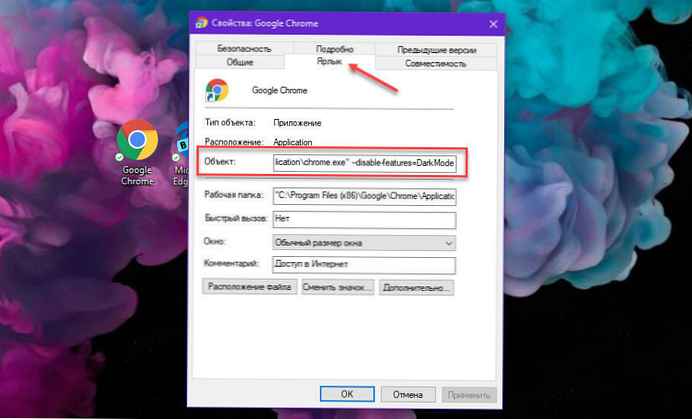
Як показано на скріншоті вище, перш ніж вставити команди повинен бути пробіл.
Це повинно виглядати так;
C: \ Program Files (x86) \ Google \ Chrome \ Application --disable-features = DarkMode
Крок 6: Застосуйте зміни і запустіть Chrome за допомогою оновленого ярлика на робочому столі.
Хоча дана команда повинна працювати у всіх випусках Chrome, в деяких випадках браузер не може повернутися до звичайного вигляду навіть після виконання вищезазначених кроків.

На момент написання цього посібника, немає іншого способу відключити темний режим в Chrome. В налаштуваннях браузера немає прапора, який контролює це, тому вам доведеться використовувати команду, щоб зробити це.
Поділіться в коментарях нижче, чи допомогла вам дана команда переключити браузер Хром в класичний вид.











